티스토리 뷰
시대의 트랜드가 급박하게 변해갑니다. 특히 이 업계는 더 심한 것 같습니다. Struts부터 시작 된 Framework의 트랜드는 시간이 흘러 Spring 5.x + Spring boot 2.x까지 흘러왔습니다. Javascript는 JQuery를 지나 이제는 node, react, angular, vue가 대세를 이루고 있습니다. 설계만 하고 있는 뒷방 늟은이가 될 수 없으니 부지런히 정진할 수 밖에 없습니다. 그런 이유로 요즘 대세인 Spring boot 2.2.7로 Rest API 서버를 만들어 보도록 하겠습니다. 시작에 앞서 java 1.8에 oracle 11g로 했음을 알려드리며 java 및 DB가 준비되지 않았다면 먼저 준비를 하고 보시길 바랍니다.
일단 원할한 진행을 위해 STS를 받도록 합시다. STS는 아래 Url에서 받으시면 됩니다.
Spring Tools 4 is the next generation of Spring tooling
Largely rebuilt from scratch, Spring Tools 4 provides world-class support for developing Spring-based enterprise applications, whether you prefer Eclipse, Visual Studio Code, or Theia IDE.
spring.io
Windows 64bit용을 다운 받으면 jar 파일 하나가 받아집니다. 예전에는 zip 파일로 있었는데 시작부터 당황스럽습니다. 너무 당황하지 마시고 침착하게 jar파일의 압축을 풉니다. 압축을 푼 후 contents 폴더 안에 들어가면 STS 폴더가 있습니다. 들어가서 STS를 실행하고 Workspace를 만들어 줍시다.
새로 만들어진 작업 공간에는 아무런 폴더도 없습니다. Packege Explorer에서 마우스 우클릭 후 New -> Spring stater project를 클릭 합시다.

그럼 위와 같이 화면이 나타납니다. 요새 Gradle이 아주 핫하다고 하는데 이미 핫한 Spring boot 2.2.7이니 다음에 알아보고 익숙한 Maven으로 가겠습니다. Project 이름을 아무렇게나 지어주고 Group 및 Package 경로 지정 후 넘어가도록 합니다.
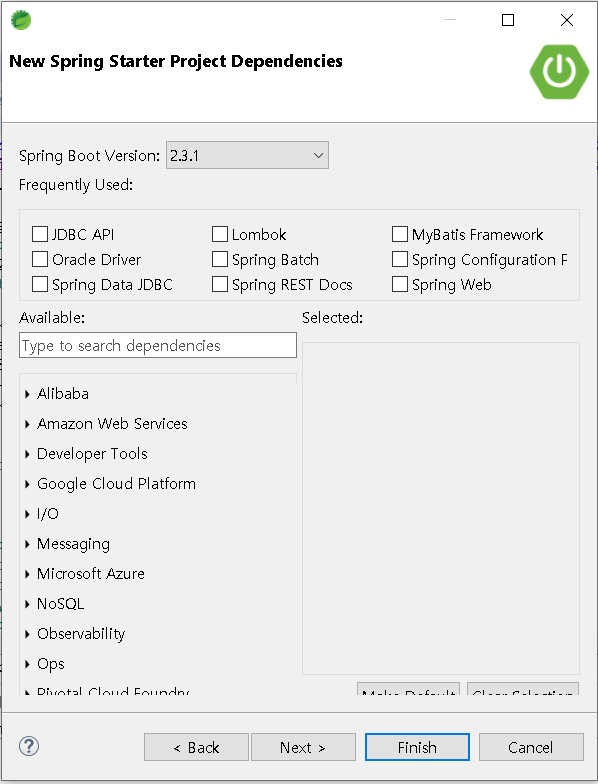
넘어가면 이제 Boot 버전 및 필요한 Spring 라이브러리들을 선택할 수 있습니다. 이 글 쓰기 전만해도 2.2.7이었는데 이제 2.2.8이 되었습니다. 가장 최신 버전은 적응하기 힘드니 2.2.8로 시작하겠습니다.

대충 Rest api 서버 만들 때 필요한 것들 몇 가지 집어 넣어 보았습니다. 대충 설명 드리자면 Spring Configuration Processor는 application.properties나 yaml 파일 사용 시 설명을 준다고 하네요. 이 두 가지 파일들은 전반적인 Spring boot의 설정을 담당합니다. 이전 Spring 버전의 xml 파일들을 생각하시면 되는데 우린 초보니까 당연히 설명을 봐야겠죠?
거기에 DB 연결을 위한 JDBC API, Spring data JDBC 및 SQL 작성을 위한 MyBatis 프레임워크와 Oracle DB와 연결하기 위한 Oracle Driver, Rest Test를 도와준다는 REST Docs, Web 구성을 도와주는 Spring Web까지 선택했습니다. 왼쪽 하단 목록을 보면 많은 강력한 기능들을 제공합니다. 천천히 둘러보면서 필요한 기능을 선택하도록 합시다. 다 선택되었으면 이제 Finish를 누르도록 합시다. 그러면 Project가 생성됩니다. 이제 *Application.java 파일을 찾아봅시다. 보통 프로젝트명 + Application.java로 생성됩니다. 해당 Java 파일로 들어간 후 마우스 우클릭하여 Run as에 보면 아래와 같이 1, 2로 Java application 및 Spring boot app이 있는데 Spring boot app으로 실행해 봅시다. Spring boot는 자체적으로 Tomcat을 내장하고 있기 때문에 Tomcat 따위 따로 받을 필요가 없습니다.

그렇게 실행하면
Description:
Failed to configure a DataSource: 'url' attribute is not specified and no embedded datasource could be configured.
Reason: Failed to determine a suitable driver class
라는 담백한 에러가 떨어질 겁니다. DB 설정을 따로 해주지 않아서 나는 에러입니다.
그럼 이제 위에 잠깐 설명드렸던 application.properties를 찾아 들어갑니다. 열어보면 아무 것도 없는 빈 파일이 하나 열립니다. 여기서 Ctrl + space를 누르면 설정할 수 있는 많은 옵션들이 나타납니다. spring.datasource까지 치면 driver-class-name 및 url, username, password가 나타나는데 자신의 DB에 맞게 설정해 줍시다.
| DB 종류 | Driver-class-name |
| Oracle | oracle.jdbc.OracleDriver |
| MySQL | com.mysql.jdbc.Driver |
| MSSQL | com.microsoft.sqlserver.jdbc.SQLServerDriver |
각 DB 종류에 맞는 Driver-class-name 및 url, username, password를 설정하고 난 후 다시 실행해보면 멀쩡하게 서버가 뜹니다. 자 일단 훌룡하게 서버까진 구동시켰습니다. 그럼 다음으론 Rest 통신을 위한 삽질을 해보도록 합시다. Rest 통신을 위한 삽질은 2편에 이어 쓰도록 하겠습니다.
'IT > Framework' 카테고리의 다른 글
| Spring boot 2.2.8 - Sql Logging 처리 (0) | 2020.06.28 |
|---|---|
| Spring boot 2.2.8 Rest API 서버 구축하기(2) (0) | 2020.06.28 |
| Mybatis - Cursor is closed 해결법 (0) | 2019.07.21 |
| Spring - Static field에 Autowired 적용하기 (2) | 2018.12.08 |
| Struts2 + Quartz2 scheduler 예제 (0) | 2017.11.04 |
- Total
- Today
- Yesterday
